VPSとは?
EA (自動売買ソフト) を 24 時間稼働させる VPS を準備します
VPS に MT4 をインストールし、EA をセットします
MT4 で EA (自動売買ソフト) を運用するためには、本来であれば常時パソコンを稼働させおく必要があります。しかしご家庭のパソコンで 24時間稼働を続けると大きな負荷がかかり、意図しないマシンの停止や再起動により、取引ができなくなり機会損失に繋がってしまいます。そこで活躍するのが VPS です。インターネット上にある 24 時間安定稼働してくれるレンタルパソコンとお考えください。
VPS の申込方法
↓ 以下の リンク から VPS のお申し込みができます。↓
申込ページで、プランとお支払い期間を選択
お名前.comの会員IDを持っていれば、会員IDとパスワードを入力してログイン
コストパフォーマンスが良い 1.5 GBプランがおすすめです

お名前.comの会員IDを持ってなければ、右上の「初めてご利用の方」選択。メールアドレスとパスワードを入力して、会員情報を登録してください。
.png)
ログイン、もしくは会員情報登録完了しましたら、支払方法を選択して「申込む」ボタンをクリック。
.png)
-
申込が完了すると、申込内容が登録メールアドレスに送信されます。「お名前.com] デスクトップクラウド お申込み確認」という件名のメールが届きますのでご確認ください。
メール本文に電話認証用URLがあるので、最後に本人確認のため電話認証を行ってください。「電話を受ける」をクリックし、送信されてきたPIN番号を入力します。
.png)
.png)
.png)
完了すると、「[お名前.com] デスクトップクラウド サービス設定完了」という件名のメールが届きます。これで申込完了です。
VPS の初期設定方法
リモートデスクトップ接続を行うためにはコントロールパネルにて「初期設定」を行い、アカウントおよびパスワードの設定が必要となります。
① お名前.comの「会員ID」と「パスワード」にてコントロールパネルにログイン
▼デスクトップクラウドコントロールパネル https://cp10.win-rd.jp/Login
② 「初期設定へ進む」ボタンをクリック
.png)
③「ユーザー名/パスワードの初期設定」画面にて、「ユーザー名」「パスワード」を設定してください。ここの「ユーザー名」「パスワード」はリモートデスクトップ接続を行う際に必要となります。
.png)
リモートデスクトップ接続方法
あらかじめ接続先やユーザー名などが保存されたRDPファイルを用意しておくことで、
毎回のリモート接続が簡単になります。
① コントロールパネルの左メニューから「リモートデスクトップ」を選択します。
「RDPファイルのダウンロード」ボタンをクリックしRDPファイルを保存します。
.png)
.png)
② ダウンロードしたRDPファイルのアイコンをダブルクリック
.png)
③ リモートデスクトップ接続のウィンドウが表示されますので[接続]をクリック
.png)
④ Windowsセキュリティのウィンドウが表示されますので初期設定で設定したパスワードを入力し、[OK]をクリック
.png)
以上でリモート接続完了です。



コメント